יש לי הרגשה שמי שאמר “תפסת מרובה, לא תפסת”, לא הכיר את המושג אוטומציה בשיווק (Marketing Automation). הצורך לניהול תהליכי שיווק רבים בו זמנית, יצר פיתוח של מערכות וכלים חדשים שמאפשרים לנהל אסטרטגיות שיווק במספר ערוצים במקביל, תוך ירידה לפרטים, שליחת מסרים אישיים, ומתוזמנים מראש באופן אוטומטי לזמן הנכון.
קוראים לזה אוטומציה בשיווק (Marketing Automation).
אם עד לפני שנתיים אוטומציה בשיווק יכלה להסתכם בשליחת דואר באופן אוטומטי ללקוח שנרשם או ברכת יום הולדת, כיום המשווקים מבינים שלרשותם קיימות אפשרויות רחבות בהרבה והתחזית היא שיותר ויותר תהליכים מסורתיים, שעד כה יושמו ידנית, יותאמו למנגנונים אוטומטיים בשנה הקרובה. וזאת רק ההתחלה.
smoove רק הושק, ובאוויר כבר משייטים להם לא מעט תהליכים עסקיים שדרשו מבעל העסק כוח אדם, זמן ומשאבים שכיום המערכת יודעת להפעיל בעצמה.
אז אם אינך רוצה להישאר מאחור ולהצטרף לגל החדש של עולם השיווק הדיגיטלי, המאמר הבא יסביר מהי אוטומציה בכלל, ומה הם השלבים הבסיסיים ליצירת תהליך אוטומטי.
5 תהליכים (לפחות) שאוטומציה יכולה לעשות טוב יותר:
הרעיון הבסיסי מאחורי תהליך האוטומציה הוא לטפל בפעולות השיווקיות והתפעוליות היום-יומיות בצורה יעילה יותר, מדוייקת יותר ורווחית יותר.
-
שימור לקוח
ניתן להגדיר למערכת לשלוח דיוור ללקוח שלא ביצע רכישה או פעולה כלשהי במשך תקופה מסוימת. בדיוור מסוג זה, כדאי שתחכה לו הטבה מיוחדת שתעיר אותו, אך גם אם לא הייתה התגובה המבוקשת, מכאן אפשר להמשיך את התהליך באופן אוטומטי ולתת מענה לכל תרחיש (פתח את הדיוור ולא הקליק, התחיל הרשמה ולא סיים וכו’).
-
גבייה
במקום לעבור כל חודש מחדש על המנויים שלא שילמו וליצור איתם קשר טלפוני, אפשר להגדיר שליחה אוטומטית של מייל עם המקשר לדף מכירה ובו אפשרות סליקת אשראי. אם הלקוח לא יסדיר את התשלום במשך זמן שנגדיר, נוכל לשלוח לו התראות נוספות במייל או במסרון.
נוכל להגדיר בסוף התהליך ולאחר מספר התראות שפרטיו יועברו באופן אוטומטי לנציג המתאים, ליצירת קשר טלפוני עמו.
-
Up Sales / Cross Sales
רכישה ראשונה של מוצר, לא חייבת להיות האחרונה. נוכל להגדיר פרק זמן מסויים שלאחריו ישלחו ללקוח הצעות לרכישה של מוצרים נלווים או משלימים.
-
טיפוח לקוח (Lead Nurturing)
לא תמיד הלקוח בשל לרכישה במפגש הראשון עם העסק. יכול להיות שהוא רצה להוריד מדריך שהצעתם, לקבל קצת יותר מידע על העסק או רק להתנסות בשירות.
במקרה כזה, אם תנסו לפנות אל הלקוח ולמכור לו את השירות, הוא עשוי להירתע ולקחת צעד אחורה. במקום, נשלח ללקוח סדרה של מסרים שתפקידה “לבשל” את הלקוח, כאשר בכל מסר כזה אנחנו יכולים להוסיף אינדיקטור לרמת הבשלות של הלקוח. לדוגמה, כפתור “חבילות ומבצעים”, שבלחיצה עליו, תשלח התראה אוטומטית לאיש המכירות, על מנת שיוכל ליצור עמו קשר.
-
שירות לקוחות
יצירת תהליך אוטומטי בו תוגדר שליחת משוב במסרון או בדיוור, ללקוח שזה עתה קיבל ממך שירות, יכול לחסוך לא מעט בכוח אדם, ובעיקר לחזק את התדמית השירותית שלך בעיני הלקוח.
המערכת תוכל לשלוח פידבק אוטומטי ללקוח בהתאם לדירוג שנתן וכך, אם נתן דירוג חיובי, יקבל מענה חיובי אוטומטי במייל או במסרון ולעומת זאת, אם נתן ציון נמוך, תפעיל המערכת התראה אוטומטית למנהל השירות שעליו ליצור קשר טלפוני עם הלקוח.
איך אוטומציה פועלת מאחורי הקלעים?
יצירת תהליך אוטומטי מאפשרת לך להגדיר מראש את המסלול ואת הצמתים בהם יעבור הלקוח (Customer Journey) בדרך להשגת מטרת התהליך (טיפוח לקוח, שימור לקוחות, גבייה, תזכורות, מכירות וכו’) ולהתאים בכל צומת תרחיש רלוונטי לנקודת המפגש, במטרה להשאיר את הלקוח בנתיב שמוביל אל היעד הסופי שהגדרת בתחילת המסע.
תהליך האוטומציה מורכב משלושה אבני יסוד:
 |
טריגר (Trigger) – מה בעצם הפעולה שתתחיל את התהליך (הרשמה בדף נחיתה, הצטרפות לרשימה וכו’). |
 |
פעולות (Actions) – מה הפעולה שנרצה לעשות לאחר הפעלת הטריגר (שליחת מייל, שליחת מסרון וכו’) |
 |
תנאים – במהלך התהליך נרצה לעצור ולשאול את עצמנו מה יקרה אם? למשל, אם הלקוח מילא דף נחיתה הוא יקבל תקשורת X ואם לא אז נשלח לו תקשורת Y. |
בניית מסע הלקוח (Customer Journey)
כל תהליך אוטומציה הוא מסע שבו הלקוח עובר דרך נקודות ציון שהגדרת, עד להשגת המטרה שנקבעה בתכנון התהליך. אז האם המטרה היא טיפוח לקוח? שימור לקוח? מכירה? אולי תהליכי גבייה בכלל? לא חסרים מטרות ויעדים שאותם אפשר להגדיר ולבצע בעזרת תהליכים אוטומטיים.
הנה דוגמה לתהליך אוטומטי קלאסי שמטרתו לטפח ליד ולהמיר אותו ללקוח בעסק שמוכר חבילות נופש ותיירות:
האתגר
לאתר האינטרנט של החברה מגיעים מדי חודש אלפי מבקרים, אולם רק חלק קטן מהם ממלאים פרטים ב”צור קשר” או מבצעים רכישה ישירות דרך האתר, השאר יינטשו ולרוב לא ישובו.
שווי כל מבקר כזה נע בין כמה שקלים עד כמה עשרות שקלים, זאת אומרת שאנחנו מאבדים אלפי שקלים בשל נטישת המבקרים ועשרות אלפי שקלים כתוצאה מהפסדם כלקוחות פוטנציאלים.
המטרה
לדרבן כמה שיותר מהמבקרים באתר להשאיר את פרטיהם, על מנת שתהיה לנו הזדמנות להמירם ללקוחות.
היישום שלב אחר שלב
שלב א’:
לאחר שהמבקר יכנס למדור הרלוונטי באתר, לדוגמה “נופש משפחות באירופה”, נקפיץ לו פופאפ (חלון קופץ) באופן אוטומטי. את הפופאפ ניתן לתזמן שיקפוץ כמה שניות לאחר הכניסה לדף, על מנת לאפשר למבקר להתחיל להתעמק בתוכן ו”להסתגל” לעמוד, בטרם נקפיץ לו את החלון.
הפופאפ יכלול הצעה לקבל מדריך מקצועי חינם בשם “5 דברים שחייבים לבדוק לפני שרוכשים נופש באירופה”, בו הלקוח יידרש להזין את פרטיו על מנת לקבל את התוכן, מותאם עבורו, ישירות למייל האישי שלו.
אם נבהיר ללקוח שהתוכן שיקבל יותאם לו באופן אישי, הוא יהיה נכון לשתף אותנו בפרטים נוספים כגון סטאטוס משפחתי (רווק, זוג ללא ילדים, זוג עם ילדים וכו’) גילאי הילדים ועוד, כל זאת על מנת לקבל תוכן כמה שיותר רלוונטי ומותאם עבורו.
שלב ב’:
המבקר ממלא את פרטיו בטופס הלידים בפופאפ ומיד לאחר ההרשמה יישלח אליו, באופן אוטומטי, ניוזלטר הכולל את התוכן שביקש, לתיבת הדואר האלקטרוני שהזין. מומלץ להתאים את התוכן לפרופיל הלקוח, באמצעות השדות אותם ביקשנו ממנו להזין בשלב הקודם, הרי שאם הנופש מיועד לרווקים, זוג בלי ילדים או זוג עם ילדים הוא יקבל אופי שונה ונרצה להתאים את ההמלצות ואפילו את התמונות בניוזלטר להרכב הרלוונטי. ניתן להתאים את התוכן באופן אוטומטי על ידי שימוש בפקד ה”מיקוד” הקיים בכל הבלוקים במערכת.
בשלב זה הלקוח אינו בהכרח בשל לקנייה, הוא רק הביע עניין בתוכן, לכן אם נפנה אליו את איש המכירות, אנו עשויים להשיג את התוצאה ההפוכה.
שלב ג’:
כעבור מספר ימים נשלח דיוור נוסף ונצרף אליו הצעת מכר בתחתית.
חוזרים על שלב זה.
מומלץ לתכנן סדרה של תכנים שתלווה את הלקוח בפרק זמן המתאים לזמן קבלת ההחלטה למוצר שאנו מוכרים. במקרה של נופש, תהליך הבדיקות וקבלת ההחלטה עשוי להמשך שבועות עד מספר חודשים. גם במכירה לעסקים (B2B) תהליכי קבלת ההחלטות ארוכים בדרך כלל, לעומתם, במוצרים אחרים, יכול להיות תהליך קבלת החלטות קצר ובמקרה זה נרצה לשלוח תקשורות בתדירות תכופה יותר עם הצעות מכר אגרסיביות יותר.
שלב ד’:
במידה והלקוח לוחץ על הקישור של הצעת המכר, אנו יודעים כי הוא בשל לקניה (Sales Ready). צוות המכירות שלך יקבל הודעה, על מנת שיוכלו ליצור קשר עמו להמשך תהליך המכירה (אדם זה הוא כעת הרבה יותר מעורב ו”חם” מלקוח שלא הוריד את המדריך ולכן סיכויי הסגירה עמו גבוהים).
לסיכום, בדיוק כמו שלא תשלח הזמנה לפגוש את ההורים של האשה שזה עתה נתנה לך את הטלפון שלה, או בדיוק כמו שלא תתני את הטלפון שלך לגבר שזה עתה שאל אותך ‘מה השעה?’ כך לא נשלח הצעה לרכישה כשלקוח רק מתחיל לגשש.
למה עסק בכלל צריך אוטומציה?
התשובה הקצרה היא – שיפור העלות אל מול התועלת.
ראשית, נסייג ונאמר שאחוז השימוש הנמוך של עסקים קטנים בכלים אוטומטיים, לא מתייחס לשליחת דיוור אוטומטי, שכן ערוץ שיווק זה אינו חדש ומיושם כבר למעלה מעשור (מענה אוטומטי, איחולים אוטומטים וכו’) ואחוז השימוש בו גבוה בהרבה.
אוטומציה זה תהליך שעובד בצורה יעילה עם מספר ערוצי תקשורת במקביל (כמו רשתות חברתיות, בלוג, דואר אלקטרוני, מסרונים דפי נחיתה וכו’), ופועל על סמך התנהגות הלקוח והפרופיל האישי שלו.
הטענות המצוטטות הבאות הן טענות שכיחות של בעלי עסקים שעוד נועצים את ציפורניהם באסטרטגיות שיווק מסורתיות, והגיע הזמן לדייק עבורם את הדברים.
-
“אוטומציה מתאימה רק לעסקים וחברות גדולות”
הסיבה העיקרית שעסקים קטנים לא מאמצים פלטפורמה לשיווק אוטומטי היא משאבים.רוב הפלטפורמות האוטומטיות פותחו בראשיתן עבור חברות ענק ודרשו משאבים כמו תקציב, אנשי מקצוע שיתפעלו את הפלטפורמה, ניסיון וזמן שלא תמיד היה לרשות בעלי העסקים הקטנים והבינוניים.
אך מגמה זו משתנה. עם השקת smoove, מלאכת התכנון, עריכת התוכן והוצאתם לפועל של תהליכי אוטומציה נעשים פשוטים ונגישים יותר מתמיד ומאפשרים לכל עסק לנהל אסטרטגיות שיווק שלמות כמו טיפוח לקוח, גבייה, שימור לקוח ועוד אין ספור פעולות עסקיות יום יומיות באופן מדויק יותר, אפקטיבי יותר ובעלות נמוכה בהרבה.
-
“אוטומציה מכנית ומתאימה לרובוטים”
תהליך האוטומציה יהיה מונוטוני ומכני לא בגלל שהוא כזה, אלא בגלל משווקים שלא משקיעים מחשבה בניסוח ובפנייה האישית. התוצאה היא פרסומת שמגדילה את הסיכוי להגיע אל תיבת הספאם, במקום ליצור מערכת יחסים מחייבת עם הלקוח.הרעיון הבסיסי מאחורי תהליך האוטומציה הוא לקחת את הפעולות השיווקיות או התפעוליות המונוטוניות ולתת למערכת אוטומטית לעשות זאת, אך בצורה הרבה יותר יעילה ורווחית. מערכת השיווק האוטומטית נועדה לעזור לך לתכנן ולבצע את משימות השיווק שלך בצורה הרבה יותר מחושבת וממוקדת.
בניגוד למערכות אוטומטיות בתעשיות אחרות, היא אינה מבטלת את תפקידו של המשווק אלא מפנה לו את הזמן ומבלי לאבד את האותנטיות של התקשורת עם הלקוח. שילוב תהליך של אוטומציה עם תוכן מותאם אישית, הנשלח בזמן מדויק בהתאם לרמת בשלות הלקוח, מספקת חוויה אישית ללקוח ונותנת לו את הערך הגבוה ביותר ומכאן שתהיה אפקטיבית בהרבה מתפוצה כללית של קמפיין מיילים או מסרונים.
-
“אוטומציה מובילה אל הספאם”
ההיפך הוא הנכון!ספאם הוא ספאם בגלל חוסר הרלוונטיות שלו ללקוח, לא בגלל שהוא מופיע בהפתעה אחת לכמה זמן. בסופו של דבר, אם התוכן שישלח לא מדבר אל הלקוח ומשרת את האינטרס שלו, גם הודעה מראש לא תשנה את מצבך. עם שיווק אוטומטי ניתן ליצור משפך ש”מטפטף” בכל צעד עוד תוכן אישי ורלוונטי המבוסס על מידע כמו מי הלקוח, איזה תוכן מדבר אליו, מהיכן הגיע אליך וכו’.ככלל, לדיוורים בעזרת תהליכים אוטומטיים נתוני פתיחה גבוהים בהרבה מדיוור מסורתי והערך שניתן בהם ללקוח גבוה בהרבה בשל העובדה שהמסרים נשלחים ללקוח כתוצאה מפעולה וניסוחם מותאם לפרופיל הלקוח.
שילוב מערכות חיצוניות
עולם השיווק הדיגיטלי מספק לנו לא מעט אפליקציות, מערכות וכלים שיקלו עלינו את מלאכת העבודה. יש לנו מערכת לכל מטרה:
את דף הפייסבוק העסקי כדי להשיג לידים חדשים, מערכת דיוור לשליחת ניוזלטרים, מערכות דפי נחיתה, את חשבון ה- Gmail והאפליקציות שלו (Drive, Docs ו-Sheets), את מערכת ה-CRM לניהול קשרי לקוחות כמו Salesforce Pipedrive ,Dynamics ואחרות, את Bufer כדי לפרסם את כל התכנים שלך ברשתות החברתיות, את Somume כדי להגדיל את התנועה אל האתר שלך.
בקיצור, שוב לא קל לנו.
אבל לא להרבה זמן. נא להכיר – Zapier:
Zapier הינו כלי המאפשר ליצור אינטגרציה בין למעלה מ- 500 מערכות חיצוניות בקלות וללא פיתוח. עד היום כדי לחבר שתי מערכות דרש ממחלקת הפיתוח זמן עבודה של מספר ימים או שבועות!
כדי לפתור את בעיית האינטגרציה ולפתוח עולם שלם של פעולות חדשות, הוספנו ל- smoove פעולה בשם Zapier. הפעולה מאפשרת, למשל, לעדכן בו זמנית איש קשר חדש גם במערכת smoove וגם ב CRM (כמו Salesforce, Pipedrive, ZOHO, Dynamics ואחרות), קבלת רשימת אנשים שנוכחו בוובינר שקיימתם, שליפה ועדכון נתונים מ- Google Sheets ועוד.
על החיבור שלנו עם Zapier והאפשרויות הגלומות בו ניתן לקרוא במאמר הבא.
השורה התחתונה
אוטומציה היא יצירת מערכת חוקים הפועלת בהתאם לסיבה ותוצאה. הטריגר יכול להיות כמעט כל אינטראקציה מצד הלקוח שלאחריה נדרשת תגובה מצדך. גם חוסר אינטראקציה יכולה להוות טריגר לפעולה. למשל ללקוח שלא פתח את המייל נגדיר שליחת מסרון כעבור 24 שעות.
בשורה התחתונה, אוטומציה היא הדרך של בעל העסק להשיג תפוקה גדולה יותר ולהשאר רלוונטי וממוקד עבור הלקוח לאורך כל הדרך, כיוון שהוא:
• מעצים את החוויה האישית של הלקוח ונותן לו ערך מקסימאלי. מסר נכון בזמן הנכון לאדם הנכון.
• מפנה זמן לתהליכי שיווק נוספים.
• מאפשר תהליך למידה של קהל היעד וכיוונון תהליכים שיצאו לדרך.
• מצריך מאתנו, כבעלי עסקים ומשווקים, להביט על התהליכים בעסק באופן אסטרטגי ולא בצורה של תקשורות ספוראדיות מזדמנות.
שנת 2016 הייתה שנת הפריצה של תהליכי אוטומציה בשיווק. כבר עכשיו בעלי עסקים וחברות מזהות את הפוטנציאל ומעבירות חלק מתקציב השיווק להשקעה בהקמה וקידום תהליכי שיווק בעזרת מערכות אוטומציה. אנחנו נמצאים בתחילתה של מהפכה בתחום השיווק הדיגיטלי, או יותר נכון מקפצה, אל שיווק הרבה יותר אישי ורלוונטי, עד לרמת הפרט תוך כדי ניצול מירבי של הזמן העומד לרשותנו.
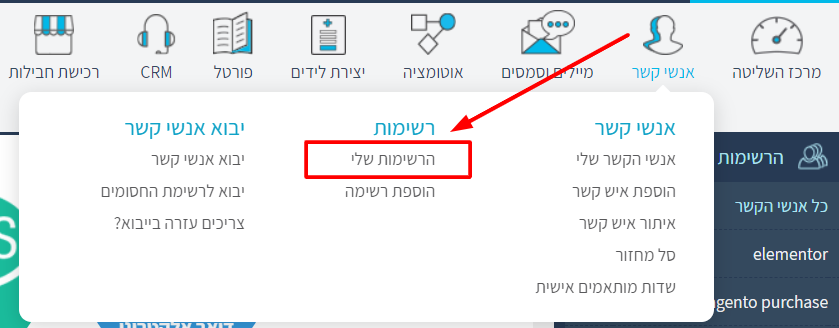
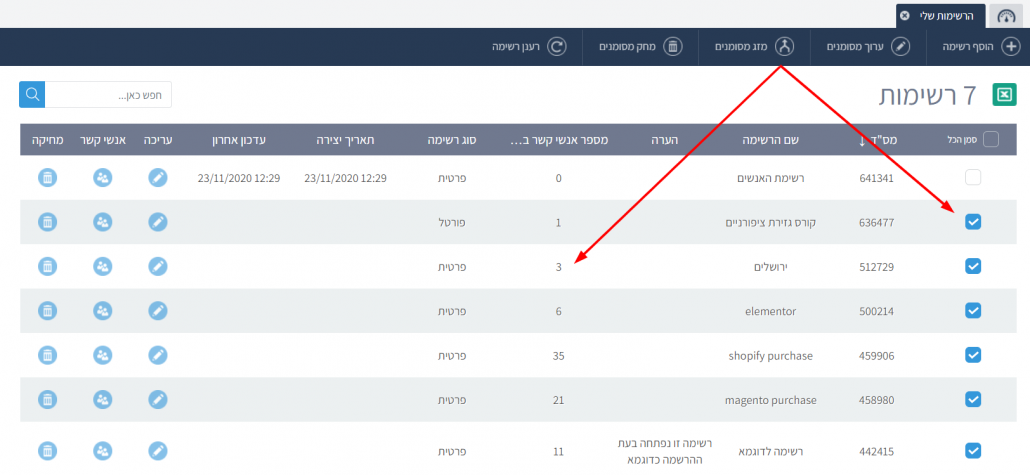
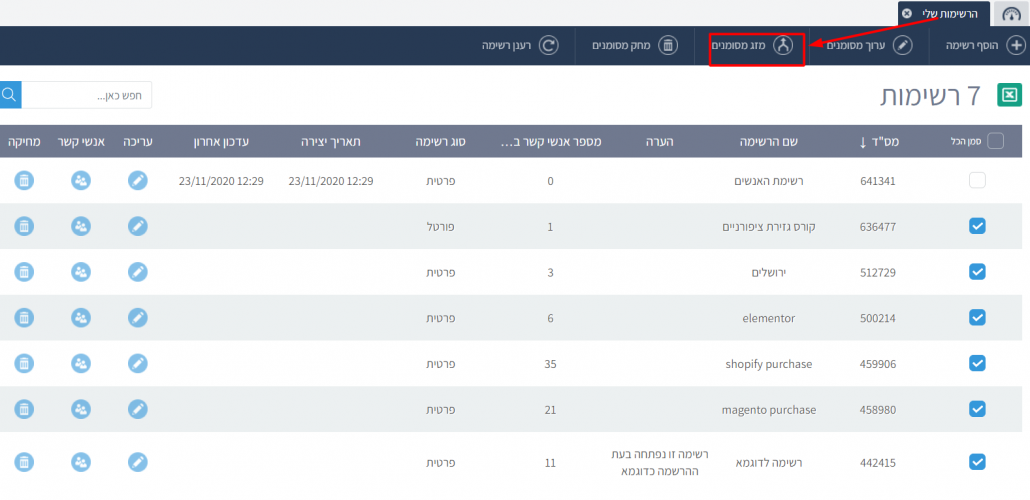
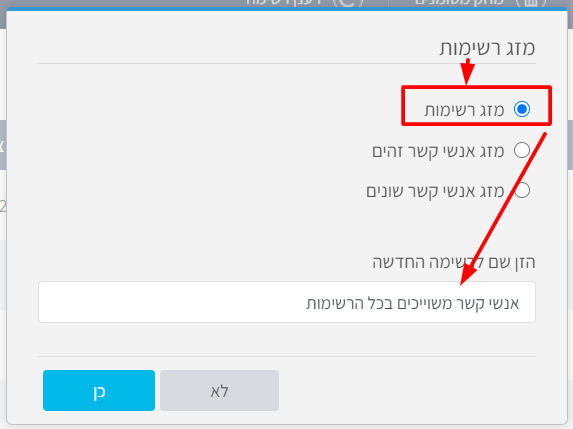
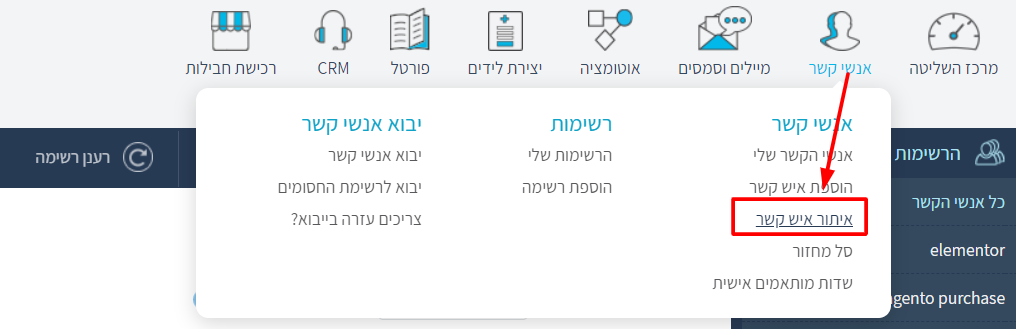
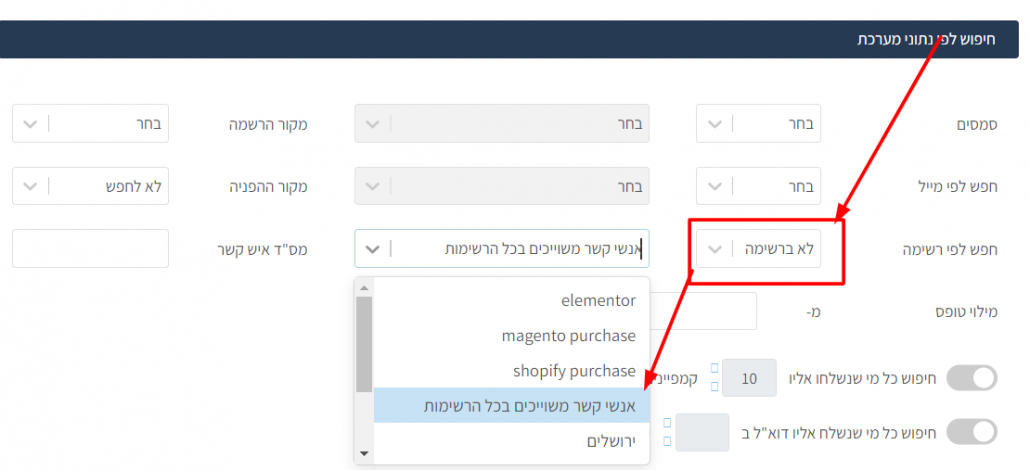
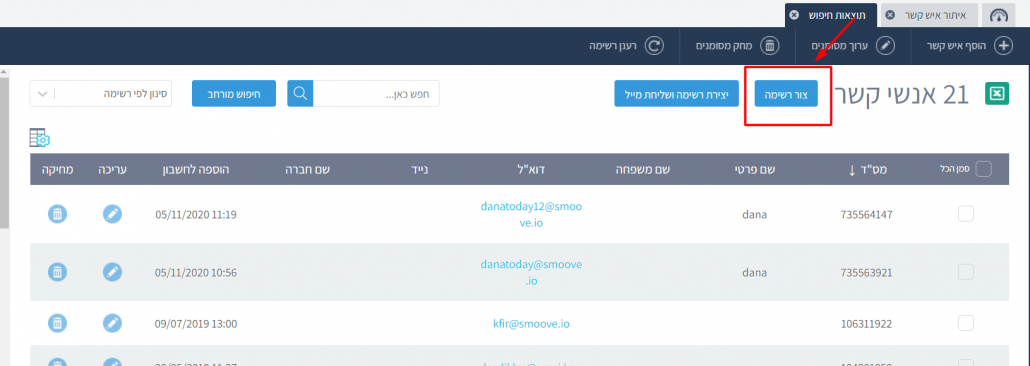

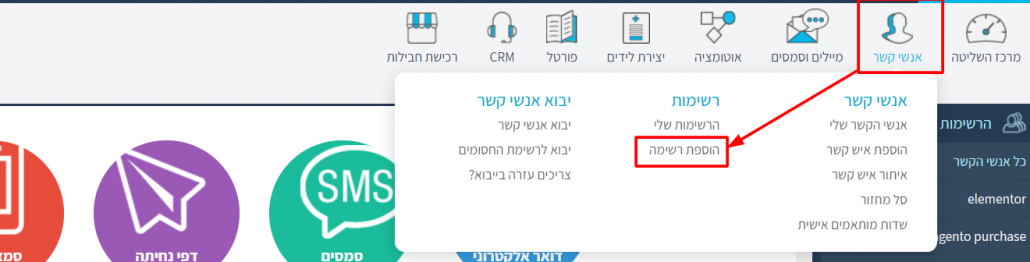

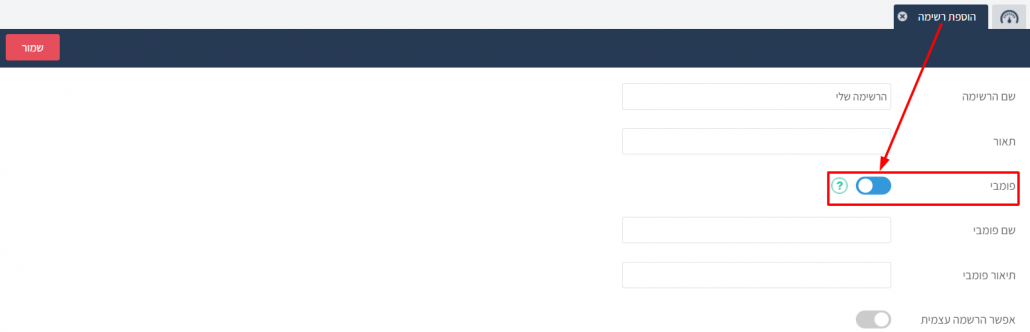
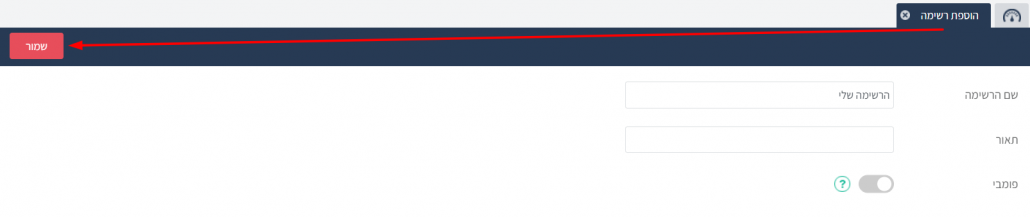
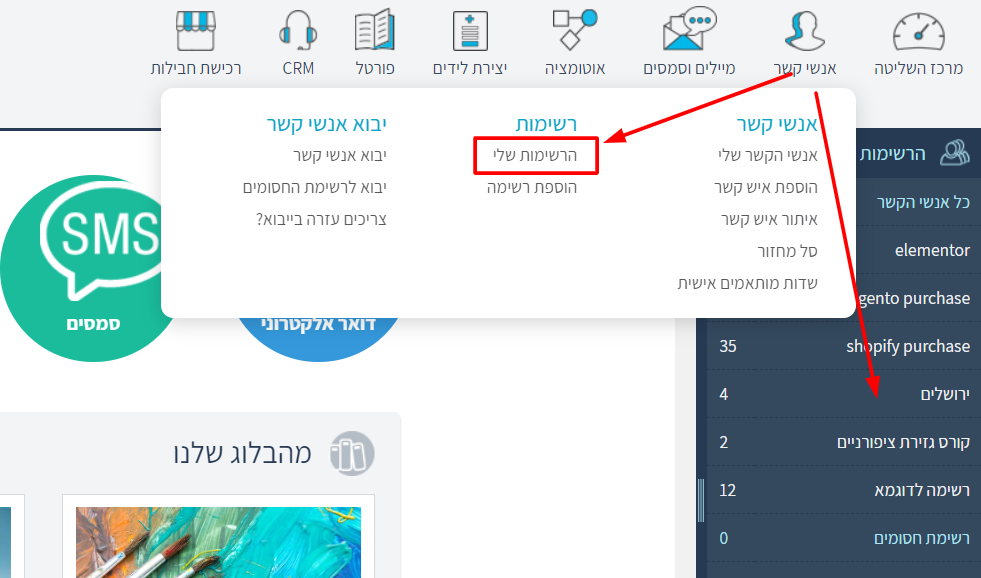
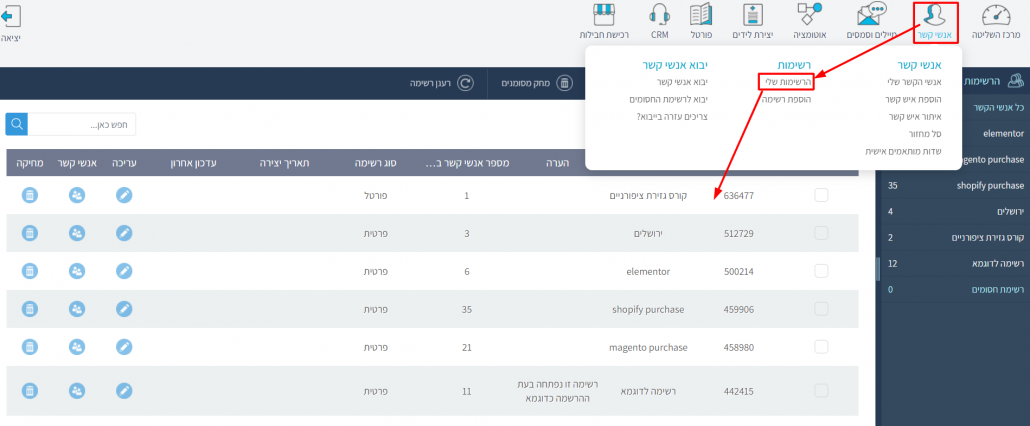

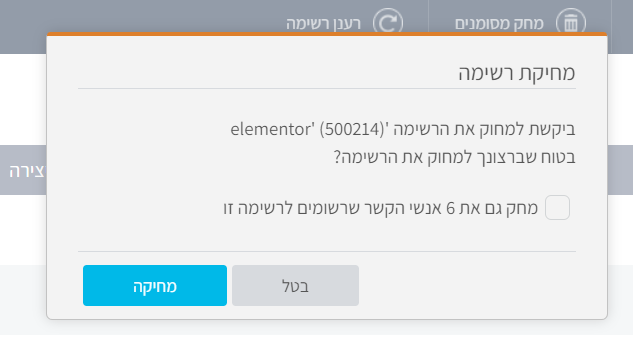
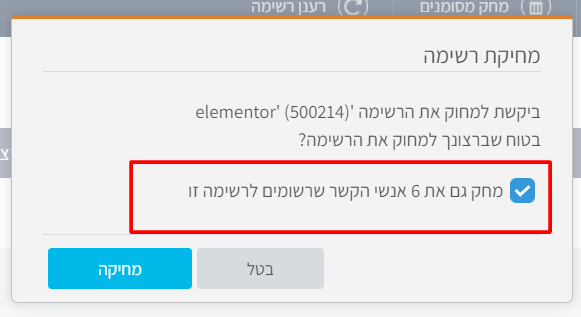
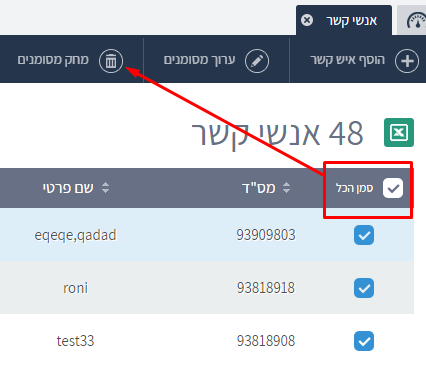
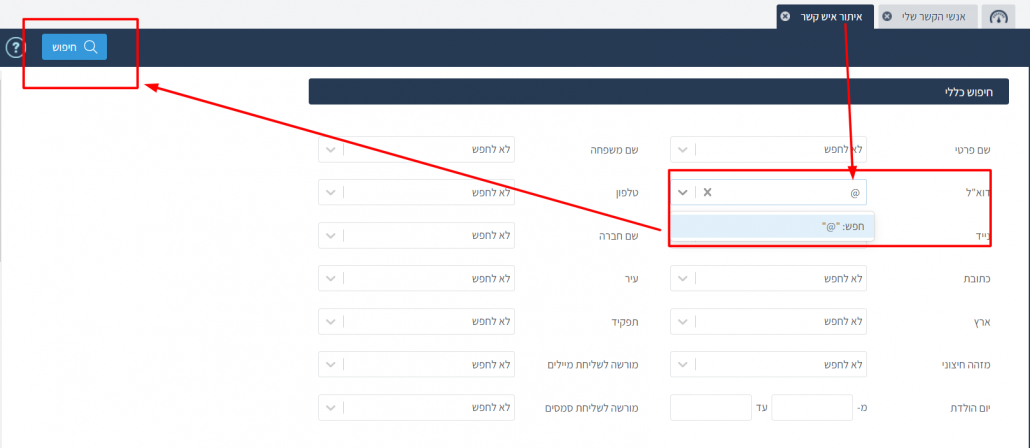
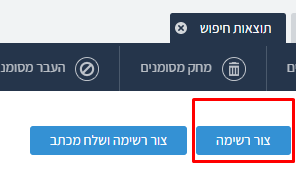
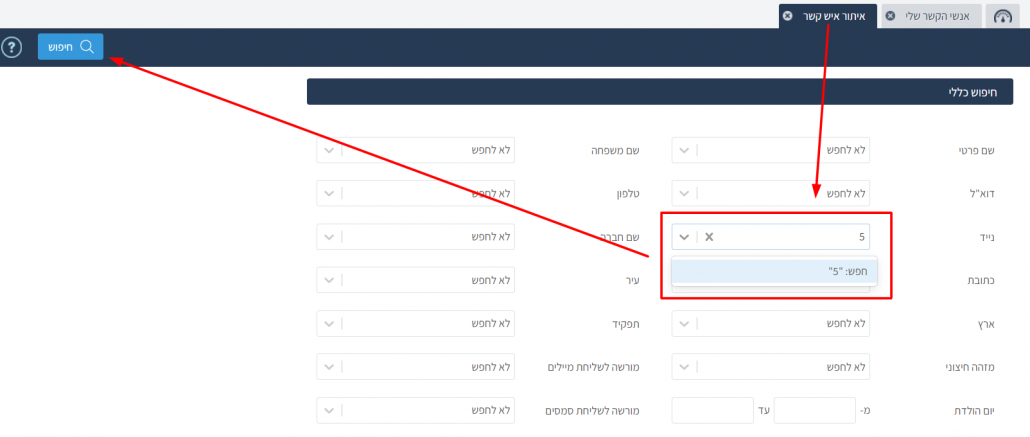
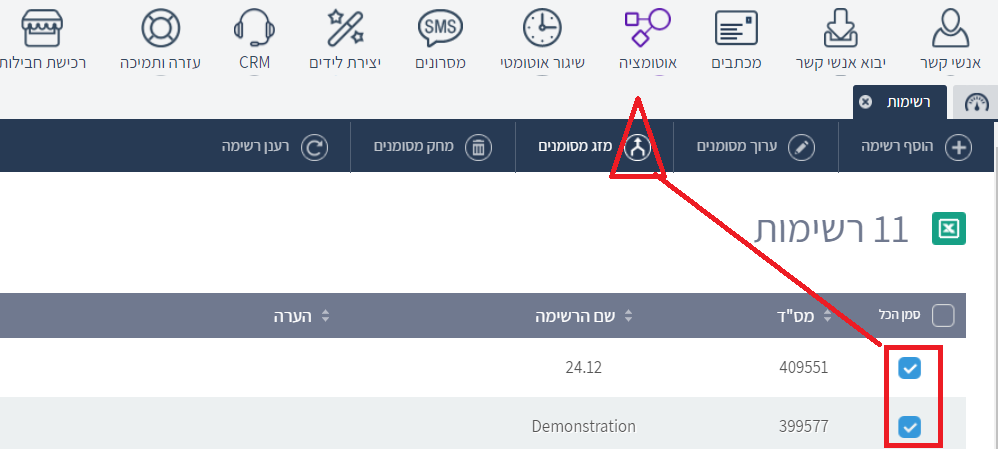
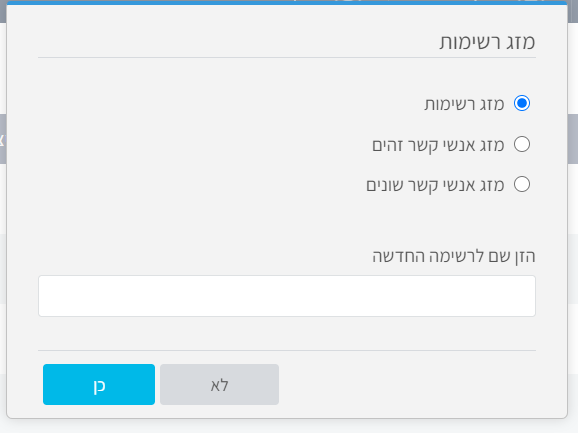
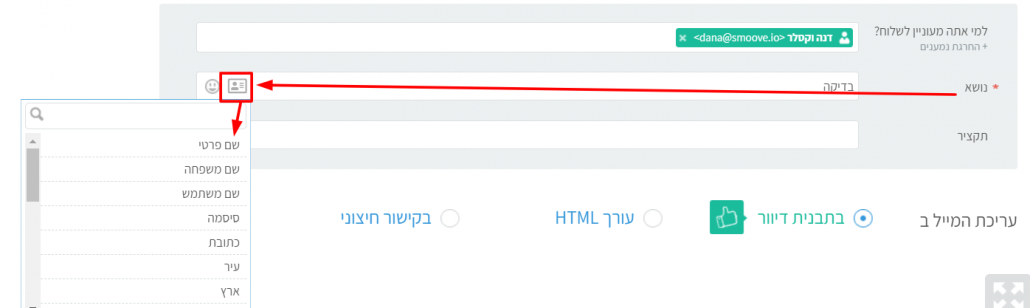
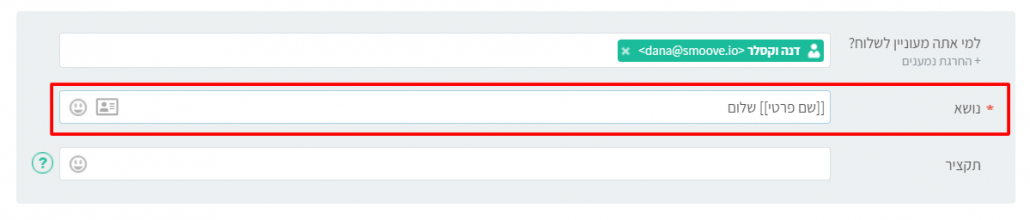
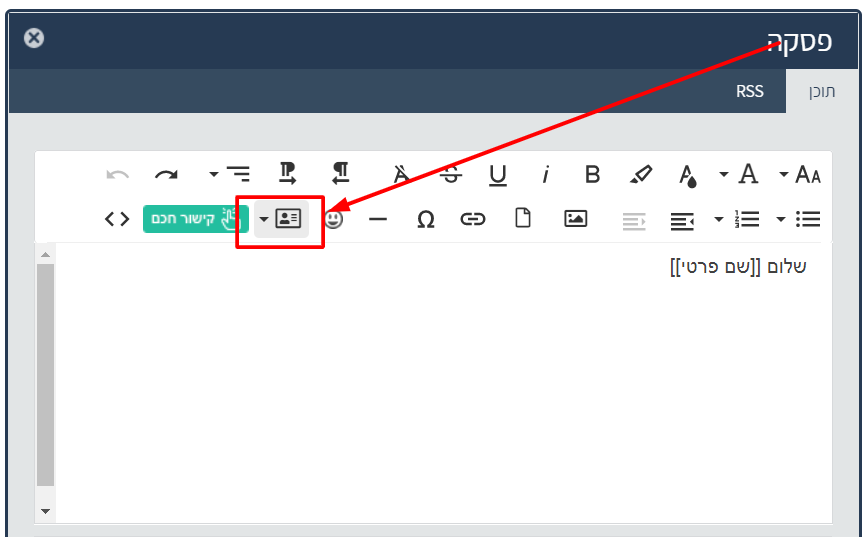
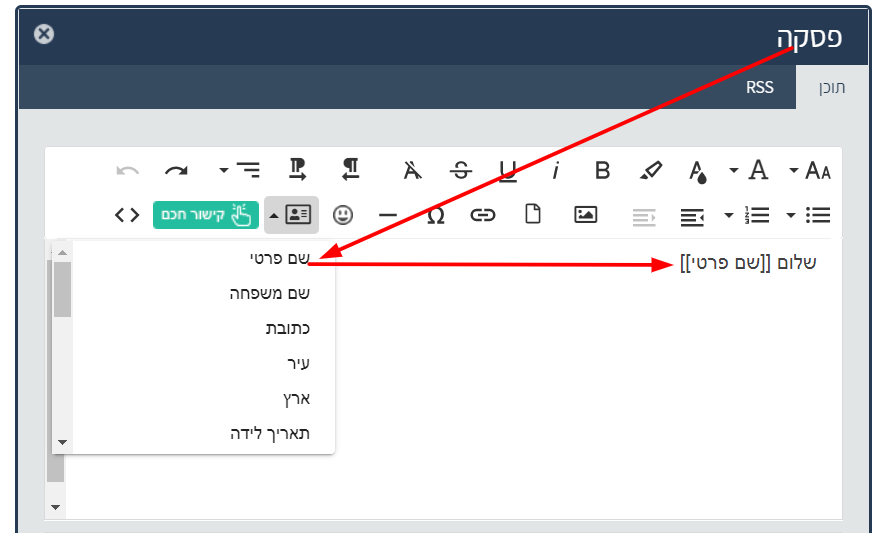
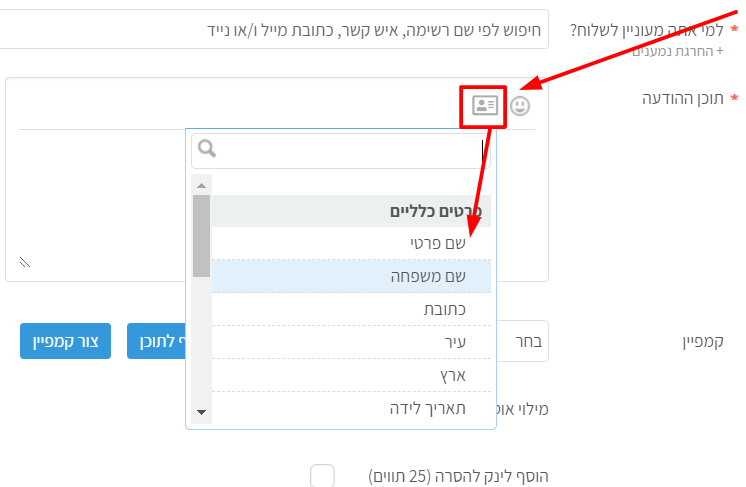
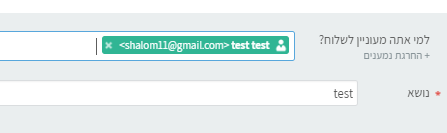

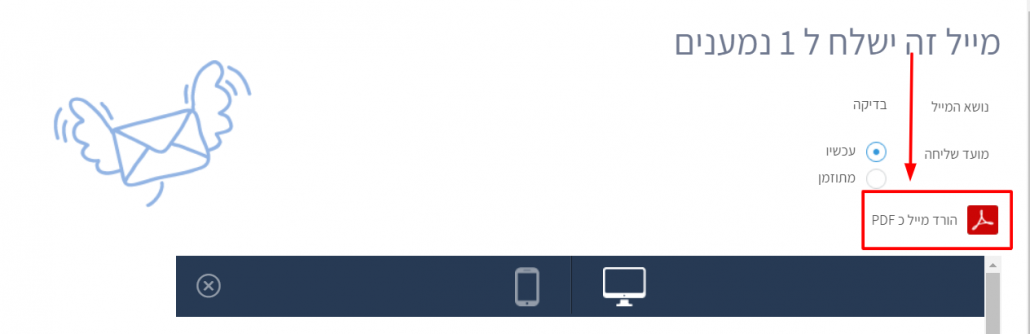

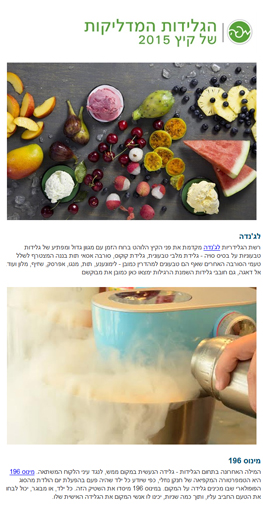
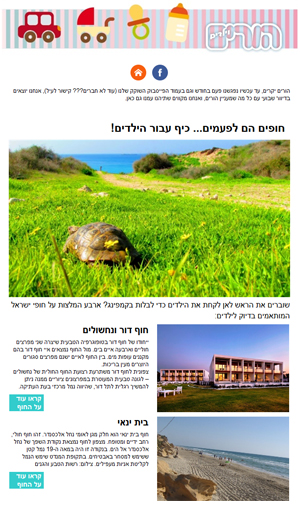
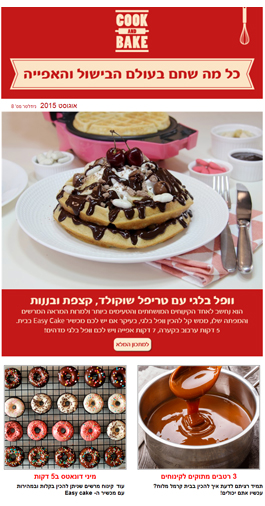
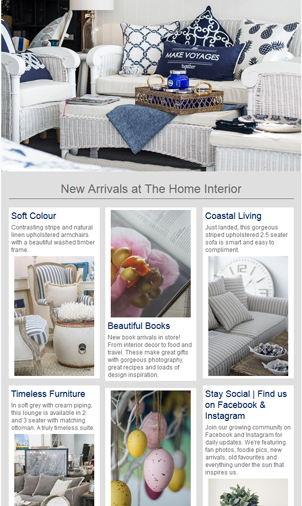

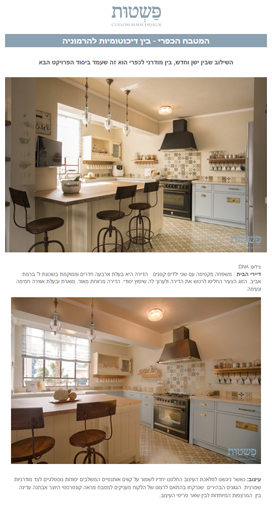
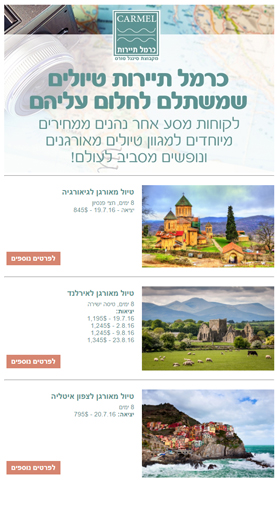



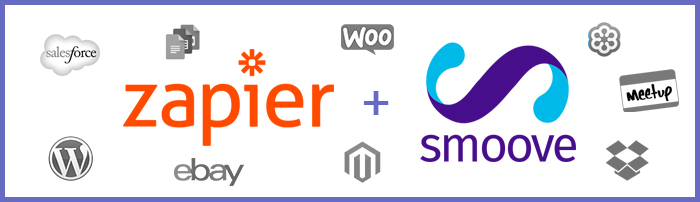

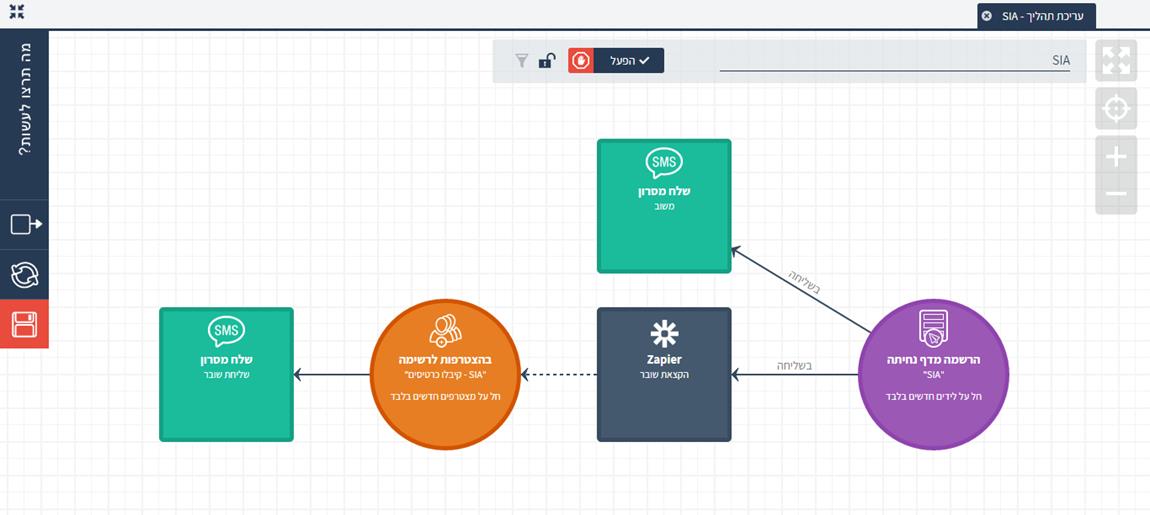
















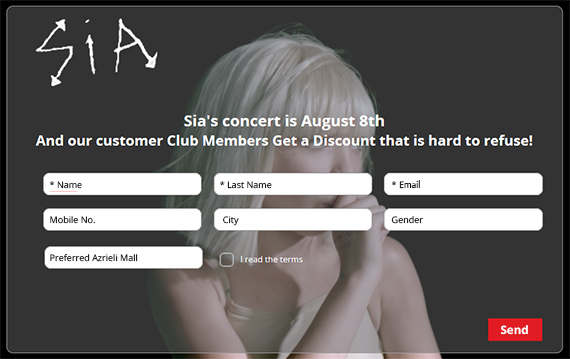



.png)



